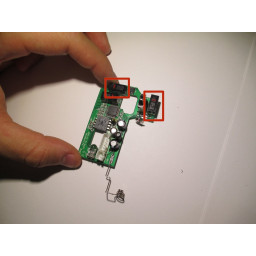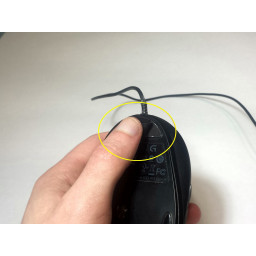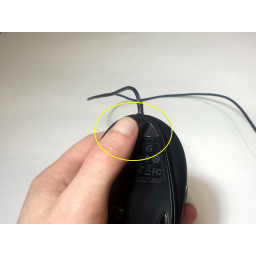Logitech V220 - замена аккумулятора для беспроводной оптической мыши

- ВКонтакте
- РћРТвЂВВВВВВВВнокласснРСвЂВВВВВВВВРєРСвЂВВВВВВВВ
- Viber
- Skype
- Telegram
Шаг 1 Извлечение USB беспроводного приемника
Мойте руки перед заменой батареи, чтобы предотвратить попадание мусора внутрь мыши и повреждение ее внутренних компонентов.
Сориентируйте мышь так, чтобы вы смотрели на ее базу.
Пальцами аккуратно извлеките беспроводной приемник USB, сдвинув его к себе.
Отключение USB приведет к тому, что выключатель питания будет в положении «ВКЛ».
Поместите USB в сторону для повторной сборки.
Кончиком пальца переведите выключатель питания в положение «ВЫКЛ», чтобы убедиться, что мышь не включена.
Шаг 2 Снятие крышки батарейного отсека
Держите мышь так, чтобы ваша ладонь находилась под верхней частью мыши, но не касалась ее.
По-прежнему просматривая основание мыши, найдите кнопку с логотипом состояния батареи.
Нажмите кнопку твердо.
Крышка батарейного отсека сверху должна упасть в вашу ладонь.
Поместите крышку в сторону для повторной сборки.
Шаг 3 Извлечение аккумулятора
Поместите мышь на плоскую поверхность.
Крепко возьмитесь за переднюю часть мыши кончиками пальцев одной руки.
Используйте кончик пальца другой руки, чтобы одновременно надавить на положительный ('' + + '') разъем батареи вверх и вверх. Делайте так, пока терминал полностью не выйдет из мыши.
Извлеките аккумулятор, вытянув его из мыши.
Отложите батарею для .
Шаг 4 Установка новой батареи
Крепко возьмитесь за переднюю часть мыши кончиками пальцев одной руки.
Другой рукой возьмите новую батарею АА.
Вставьте аккумулятор в гнездо за его отрицательный ('' - '' ') конец.
Вставляйте и опускайте аккумулятор кончиком пальца на край положительной (+) стороны, пока аккумулятор полностью не войдет в гнездо.
Шаг 5 Сборка крышки батарейного отсека
Держите кончики пальцев на передней части мыши.
Возьмитесь за крышку батарейного отсека кончиками пальцев свободной руки.
Найдите следующее:
Зубцы вставки крышки батарейного отсека.
Вставка зубьев отверстий.
Вставьте крышку батарейного отсека, поместив вставные штифты в отверстия под серединой мыши под углом.
Как только зубцы выровнены и полностью вставлены, опустите и нажмите на заднюю часть крышки батарейного отсека, пока не услышите щелкающий звук. Крышка должна быть закреплена на месте.
Шаг 6
Переверните мышь, чтобы увидеть ее базу.
Возьмите беспроводной приемник USB.
Повернув логотип Logitech к себе, выровняйте USB со слотом слайдера.
Аккуратно отодвиньте USB от себя, пока вы не сможете его продвинуть дальше. USB должен быть безопасен в своем слоте.
Комментарии
Пока еще нет ниодного комментария, оставьте комментарий первым!
Также вас могут заинтересовать
Вам могут помочь


Лаборатория ремонта

Nicom
Не работает мышка Logitech?
Вызовите мастера или курьера на дом оформив заявку, она будет передана в подходящие мастерские.